¿Quieres agregar roles de reacción en Discord con Carlbot? Este es un proceso muy útil para administrar los roles en tu servidor de Discord. Además, es una manera sencilla para que tus usuarios puedan asignarse sus propios roles sin tener que interactuar directamente con los moderadores del servidor. En este artículo te explicaremos cómo agregar roles de reacción en Discord con Carlbot y responderemos a las preguntas más frecuentes sobre este proceso. ¡Empecemos!
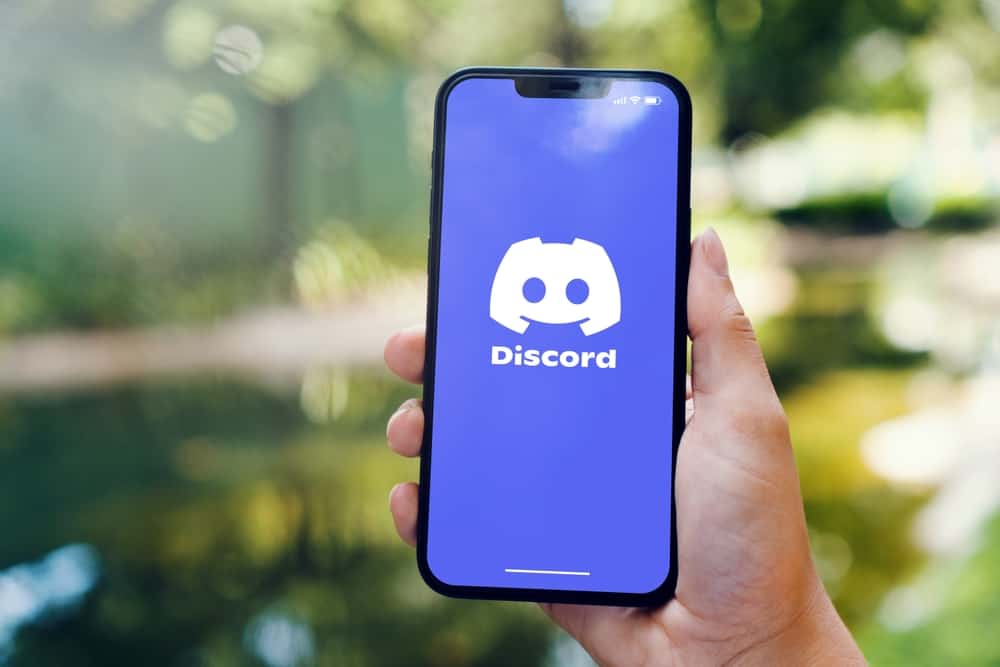
Discord tiene numerosos servidores que puede utilizar para lograr diferentes tareas. Por ejemplo, si desea permitir que los miembros se autoasignen roles, puede usar el bot Carl.
Debe utilizar roles de reacción cuando use el bot Carl para ayudar a asignar roles automáticamente. Al final de esta guía, tendrá un proceso detallado para agregar roles de reacción en el Discord Carlbot.
Primero debe invitar al bot Carl a su Discord servidor para agregar roles de reacción. A continuación, cree los roles que desea que los usuarios se autoasignen en su Discord servidor. Use el comando Carl bot para crear sus roles de reacción y seleccione el canal con el que desea asociar el rol de reacción. Debe agregar la descripción del rol de reacción y detalles como su título y colores, cuando corresponda. Por último, agregue el nombre del rol de reacción para cada rol que cree.
Entenderemos qué significan los roles de reacción en Carl bot. Además, discutiremos cómo agregar roles de reacción en Discorddesde la creación de un Discord rol al rol de reacción. ¡Seguir a lo largo!
Comprensión de los roles de reacción
Cuando usted tiene una Discord servidor, el por defecto La forma de asignar roles a los miembros del servidor es usando el privilegio de administrador. Cuando tiene un servidor grande, el trabajo se vuelve agotador ya que los administradores deben asignar manualmente los roles a cada miembro del servidor requerido.
A pesar de Discord carece de una función que permite a los miembros de su servidor autoasignarse roles, puede usar un Discord robot, como robot carl, para crear esta característica en su servidor. La forma de lograrlo es mediante el uso de un “papel de reacción.” Cuando los miembros del servidor hacen clic en su rol creado, renuncian al rol asociado con él.
Cómo agregar roles de reacción en Discord carlbot
Debe seguir tres pasos principales para completar el proceso de agregar roles de reacción en Discord utilizando el bot Carl.
Paso 1: Invita a Carl Bot
El bot Carl es un bot de moderación reconocido que puede usar para administrar su Discord servidor.
- Visita el Sitio web del bot Carl.
- Ubique el “Invitar” en la parte superior y haga clic en él.
- Selecciona tu servidor donde agregar el bot y hacer clic en “Continuar.”
- Haga clic en el “Autorizarbotón ” en la parte inferior.
- Completar la captcha para agregar el bot a su servidor.
Paso 2: Crear roles de servidor
Necesitamos crear roles que asociaremos con el rol de reacción.
- Abre tu Discord solicitud.
- Localiza el objetivo servidor a la izquierda.
- Haga clic en el desplegable flecha en la parte superior.
- Seleccionar “Configuración del servidor.”
- Abre el “roles” pestaña.
- Haga clic en el “Crear rol“ botón.
- Agrega el rol detalles y permisos.
- En el “Mostrarpestaña “, habilite la opción para”Mostrar miembros del rol por separado de los miembros en línea.”
- Por último, haga clic en “Guardar cambios” botón.
Paso 3: Agregar roles de reacción
Aquí se explica cómo usar el bot Carl para crear un rol de reacción.
- Abre el canal de texto para su servidor dado.
- Escribe el “!reactionrole hacercomando ” y presione el botón enviar/Entrar llave.
- Selecciona el canal para usar con el rol de reacción que está creando.
- Escribe el papeles | {roles} comando y presione Ingresar.
- Agregue detalles para el rol creado, incluido el nombre y color.
- Para agregar un emoticonosescriba el nombre del emoji, presione la barra espaciadora una vez e ingrese el nombre del rol que creó anteriormente para vincularlo con el rol de reacción que está creando.
- Tipo “Hecho” y enviar el mensaje.
así es como crear y personalizar tu papel de reacción con el robot Carl. Los miembros de su servidor verán el rol de reacción y su descripción. Luego pueden hacer clic en cualquier rol de reacción para autoasignarse el rol asociado con el particular.
Conclusión
Con el bot Carl, es posible crear roles de reacción. El primer paso es visitar el sitio web de Carl bot e invitarlo a su servidor.
Una vez que el bot esté disponible en su servidor, cree los roles con los que desea asociar el rol de reacción y finalice creando el rol de reacción usando los comandos del bot de Carl.
Error 403 The request cannot be completed because you have exceeded your quota. : quotaExceeded
